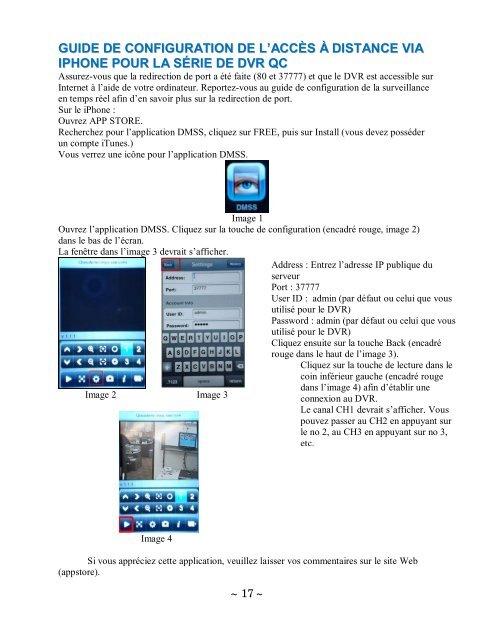REMOTE ACCESS SETUP FOR QSTD2400 SERIES DVR - Q-See
REMOTE ACCESS SETUP FOR QSTD2400 SERIES DVR - Q-See
REMOTE ACCESS SETUP FOR QSTD2400 SERIES DVR - Q-See
You also want an ePaper? Increase the reach of your titles
YUMPU automatically turns print PDFs into web optimized ePapers that Google loves.
GUIDE DE CONFIGURATION DE L’ACCÈS À DISTANCE VIAIPHONE POUR LA SÉRIE DE <strong>DVR</strong> QCAssurez-vous que la redirection de port a été faite (80 et 37777) et que le <strong>DVR</strong> est accessible surInternet à l’aide de votre ordinateur. Reportez-vous au guide de configuration de la surveillanceen temps réel afin d’en savoir plus sur la redirection de port.Sur le iPhone :Ouvrez APP STORE.Recherchez pour l’application DMSS, cliquez sur FREE, puis sur Install (vous devez posséderun compte iTunes.)Vous verrez une icône pour l’application DMSS.Image 1Ouvrez l’application DMSS. Cliquez sur la touche de configuration (encadré rouge, image 2)dans le bas de l’écran.La fenêtre dans l’image 3 devrait s’afficher.Address : Entrez l’adresse IP publique duserveurPort : 37777User ID : admin (par défaut ou celui que vousutilisé pour le <strong>DVR</strong>)Password : admin (par défaut ou celui que vousutilisé pour le <strong>DVR</strong>)Cliquez ensuite sur la touche Back (encadrérouge dans le haut de l’image 3).Cliquez sur la touche de lecture dans lecoin inférieur gauche (encadré rougedans l’image 4) afin d’établir uneImage 2 Image 3connexion au <strong>DVR</strong>.Le canal CH1 devrait s’afficher. Vouspouvez passer au CH2 en appuyant surle no 2, au CH3 en appuyant sur no 3,etc.Image 4Si vous appréciez cette application, veuillez laisser vos commentaires sur le site Web(appstore).~ 17 ~